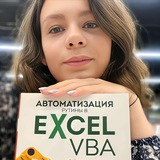Зачем нам ПРОСМОТРХ, если есть старый добрый ВПР?
Спросите любого опытного пользователя Excel: «Ты пользуешься ВПР?»
Ответ будет: Да, но если можно — лучше ПРОСМОТРХ. Потому что он не просто «про поиск», он про контроль, гибкость и уверенность в результате.
Я тоже долго держалась за ВПР он же
но всё изменилось, когда появился ПРОСМОТРХ -
1. ПРОСМОТРХ ищет не только вправо
ВПР может искать только влево направо. А если нужное значение — слева от искомого? Приходится городить с
2. Нет больше #Н/Д, если добавить дефолт
У ВПР — если не нашёл, сразу
3. Можно искать с конца
Надо найти последнее вхождение значения? ПРОСМОТРХ может искать снизу вверх:
У ВПР такое — только через пляски с массивами. Здесь — одним параметром.
4. Можно вернуть не одно, а сразу несколько значений
Если выделить диапазон возврата в несколько столбцов, ПРОСМОТРХ отдаст всё сразу. Работает даже в виде массива (в Excel 365/2021).
Вы получаете ФИО, должность и отдел — одной формулой. ВПР бы попросил по формуле на каждый столбец.
5. Читаемость и логика
ВПР всегда был «магическим»: третий аргумент — это номер столбца. Из-за этого при добавлении столбцов всё ломается. ПРОСМОТРХ работает по диапазонам, а не по номерам. Структура данных может меняться, формула — останется рабочей.
🧩 Если вы работаете в Excel версии 2021 или 365 — обязательно попробуйте ПРОСМОТРХ. Он не просто заменяет ВПР. Он его перерастает. Вы начнёте доверять своим формулам. А Excel — начнёт экономить вам не минуты, а часы.
А вы уже перешли с ВПР на ПРОСМОТРХ? Или пока держитесь за классику?
Напишите, какие задачи было бы интересно разобрать — покажу на примерах.👇
P.S. "9 ШАГОВ КАК СТАТЬ МАСТЕРОМ EXCEL И GOOGLE-ТАБЛИЦ"
Вебинар для офисных сотрудников и бизнеса в 19.00 мск, бесплатно по ссылке↩️
Спросите любого опытного пользователя Excel: «Ты пользуешься ВПР?»
Ответ будет: Да, но если можно — лучше ПРОСМОТРХ. Потому что он не просто «про поиск», он про контроль, гибкость и уверенность в результате.
Я тоже долго держалась за ВПР он же
ВПР(значение;таблица;столбец;[интервальный_просмотр])),но всё изменилось, когда появился ПРОСМОТРХ -
ПРОСМОТРХ(что_ищем;где_ищем;что_возвращать;[если_не_найдено];[режим_поиска]).1. ПРОСМОТРХ ищет не только вправо
ВПР может искать только влево направо. А если нужное значение — слева от искомого? Приходится городить с
Индекс+ПоискПоз или менять структуру таблицы. ПРОСМОТРХ умеет и влево, и вправо.=ПРОСМОТРХ("Код123";C2:C100;A2:A100)2. Нет больше #Н/Д, если добавить дефолт
У ВПР — если не нашёл, сразу
#Н/Д, и дальше весь отчёт краснеет. В ПРОСМОТРХ можно задать, что делать, если ничего не найдено:=ПРОСМОТРХ("Код123";A2:A100;B2:B100;"Не найдено")3. Можно искать с конца
Надо найти последнее вхождение значения? ПРОСМОТРХ может искать снизу вверх:
=ПРОСМОТРХ("КлиентX";A2:A100;B2:B100;;-1)У ВПР такое — только через пляски с массивами. Здесь — одним параметром.
4. Можно вернуть не одно, а сразу несколько значений
Если выделить диапазон возврата в несколько столбцов, ПРОСМОТРХ отдаст всё сразу. Работает даже в виде массива (в Excel 365/2021).
=ПРОСМОТРХ("Код123";A2:A100;B2:D100)Вы получаете ФИО, должность и отдел — одной формулой. ВПР бы попросил по формуле на каждый столбец.
5. Читаемость и логика
ВПР всегда был «магическим»: третий аргумент — это номер столбца. Из-за этого при добавлении столбцов всё ломается. ПРОСМОТРХ работает по диапазонам, а не по номерам. Структура данных может меняться, формула — останется рабочей.
🧩 Если вы работаете в Excel версии 2021 или 365 — обязательно попробуйте ПРОСМОТРХ. Он не просто заменяет ВПР. Он его перерастает. Вы начнёте доверять своим формулам. А Excel — начнёт экономить вам не минуты, а часы.
А вы уже перешли с ВПР на ПРОСМОТРХ? Или пока держитесь за классику?
Напишите, какие задачи было бы интересно разобрать — покажу на примерах.
P.S. "9 ШАГОВ КАК СТАТЬ МАСТЕРОМ EXCEL И GOOGLE-ТАБЛИЦ"
Вебинар для офисных сотрудников и бизнеса в 19.00 мск, бесплатно по ссылке
Please open Telegram to view this post
VIEW IN TELEGRAM
🔥17❤7👍4
This media is not supported in your browser
VIEW IN TELEGRAM
P.S. "9 ШАГОВ КАК СТАТЬ МАСТЕРОМ EXCEL И GOOGLE-ТАБЛИЦ"
Вебинар для офисных сотрудников и бизнеса в 19.00 мск, бесплатно по ссылке↩️
Вебинар для офисных сотрудников и бизнеса в 19.00 мск, бесплатно по ссылке
Please open Telegram to view this post
VIEW IN TELEGRAM
🔥10👍6❤3😁2
📥 Как красиво перенести таблицу из Excel в Word и остаться в здравом уме?
Бывало у вас такое: таблица в Excel — прелесть! А вот в Word она превращается в странную архитектурную конструкцию… То всё поехало, то шрифты с ума сошли, то размер таблицы как космический корабль. Давайте по-человечески: как вставить таблицу, чтобы и выглядело хорошо, и работало?
Вот мой проверенный способ 👇
🔹 1. Копируем таблицу в Excel
Просто выделите нужную область и нажмите Ctrl + C.
(Можно через правую кнопку мыши — «Копировать», если клавиши не ваша тема)
Лучше заранее убрать лишние строки и привести формат к нормальному виду — как вы бы это показали начальству.
🔹 2. Вставляем в Word с умом
Открываете Word → ставите курсор туда, где должна быть таблица.
Теперь главное:
вместо обычной «Вставить» используйте:
👉 Главная → стрелка под "Вставить" → Специальная вставка
Выберите:
Лист Microsoft Excel (объект) — если хотите редактировать таблицу прямо внутри Word
или
Формат RTF / Таблица Word — если хотите просто вставить, как красиво оформленный фрагмент
🔹 3. Подогнать таблицу под документ
Если таблица получилась слишком широкой — не паникуем.
Щёлкаем по ней → Вкладка Макет (Работа с таблицами)
→ Автоподбор → По размеру окна
Таблица сама впишется в поля Word, и жизнь наладится ✨
🔹 4. Хитрость для продвинутых
Хотите, чтобы таблица в Word обновлялась автоматически при изменении Excel?
Выберите «Специальная вставка» →
Вставить связь → Лист Microsoft Excel
⚠️ Только не забудьте, где лежит файл Excel, иначе связь оборвётся, как любовь без взаимности😅
Бывает, что после такой вставки таблица просит лишнего внимания — но теперь вы знаете, как себя с ней вести.
Пишите в комментариях:
— сталкивались с «разъехавшимися» таблицами?
— вставляете как объект, как текст или просто молитесь, чтобы Word не завис?
Давайте соберём народный гайд для всех, кто хочет, чтобы таблицы выглядели достойно — и работали, как надо💪
P.S. "9 ШАГОВ КАК СТАТЬ МАСТЕРОМ EXCEL И GOOGLE-ТАБЛИЦ"
Вебинар для офисных сотрудников и бизнеса в 19.00 мск, бесплатно по ссылке↩️
Бывало у вас такое: таблица в Excel — прелесть! А вот в Word она превращается в странную архитектурную конструкцию… То всё поехало, то шрифты с ума сошли, то размер таблицы как космический корабль. Давайте по-человечески: как вставить таблицу, чтобы и выглядело хорошо, и работало?
Вот мой проверенный способ 👇
🔹 1. Копируем таблицу в Excel
Просто выделите нужную область и нажмите Ctrl + C.
(Можно через правую кнопку мыши — «Копировать», если клавиши не ваша тема)
Лучше заранее убрать лишние строки и привести формат к нормальному виду — как вы бы это показали начальству.
🔹 2. Вставляем в Word с умом
Открываете Word → ставите курсор туда, где должна быть таблица.
Теперь главное:
вместо обычной «Вставить» используйте:
👉 Главная → стрелка под "Вставить" → Специальная вставка
Выберите:
Лист Microsoft Excel (объект) — если хотите редактировать таблицу прямо внутри Word
или
Формат RTF / Таблица Word — если хотите просто вставить, как красиво оформленный фрагмент
🔹 3. Подогнать таблицу под документ
Если таблица получилась слишком широкой — не паникуем.
Щёлкаем по ней → Вкладка Макет (Работа с таблицами)
→ Автоподбор → По размеру окна
Таблица сама впишется в поля Word, и жизнь наладится ✨
🔹 4. Хитрость для продвинутых
Хотите, чтобы таблица в Word обновлялась автоматически при изменении Excel?
Выберите «Специальная вставка» →
Вставить связь → Лист Microsoft Excel
⚠️ Только не забудьте, где лежит файл Excel, иначе связь оборвётся, как любовь без взаимности
Бывает, что после такой вставки таблица просит лишнего внимания — но теперь вы знаете, как себя с ней вести.
Пишите в комментариях:
— сталкивались с «разъехавшимися» таблицами?
— вставляете как объект, как текст или просто молитесь, чтобы Word не завис?
Давайте соберём народный гайд для всех, кто хочет, чтобы таблицы выглядели достойно — и работали, как надо
P.S. "9 ШАГОВ КАК СТАТЬ МАСТЕРОМ EXCEL И GOOGLE-ТАБЛИЦ"
Вебинар для офисных сотрудников и бизнеса в 19.00 мск, бесплатно по ссылке
Please open Telegram to view this post
VIEW IN TELEGRAM
👍15❤12🔥11🥰2
❓ Викторина
Какую функцию использовать, чтобы посчитать среднее значение только положительных чисел в диапазоне A1:A10?
Какую функцию использовать, чтобы посчитать среднее значение только положительных чисел в диапазоне A1:A10?
Anonymous Quiz
12%
=СРЗНАЧ(A1:A10)
80%
=СРЗНАЧЕСЛИ(A1:A10;">0")
1%
=МАКС(A1:A10)
7%
=СЧЁТЕСЛИ(A1:A10;">0")
👍12🔥8❤5
Вопрос:
📌 Ответ:
Используйте инструмент Текст по столбцам.
🔧 Пошагово:
Теперь «Иванов» попадёт в колонку A, «Иван» в колонку B, и вам не нужно делить руками.
💡 Отлично подходит для обработки выгрузок клиентов или базы сотрудников.
P.S. "9 ШАГОВ КАК СТАТЬ МАСТЕРОМ EXCEL И GOOGLE-ТАБЛИЦ"
Вебинар для офисных сотрудников и бизнеса в 19.00 мск, бесплатно по ссылке↩️
Как разделить ФИО, записанное в одной ячейке, на фамилию и имя в отдельные колонки?
📌 Ответ:
Используйте инструмент Текст по столбцам.
🔧 Пошагово:
Допустим, в A2:A50 у вас «Иванов Иван».
Выделите диапазон с ФИО.
Меню Данные → Текст по столбцам.
Выберите «С разделителем» → Далее.
Укажите Пробел как разделитель → Далее → Готово.
Теперь «Иванов» попадёт в колонку A, «Иван» в колонку B, и вам не нужно делить руками.
💡 Отлично подходит для обработки выгрузок клиентов или базы сотрудников.
P.S. "9 ШАГОВ КАК СТАТЬ МАСТЕРОМ EXCEL И GOOGLE-ТАБЛИЦ"
Вебинар для офисных сотрудников и бизнеса в 19.00 мск, бесплатно по ссылке
Please open Telegram to view this post
VIEW IN TELEGRAM
❤11🔥8👍4
Если вы не смотрите на торт как на диаграмму…
Если при виде пиццы вам не хочется сказать: «Этот кусочек — процентов 17, не больше»…
Поздравляю — вы, возможно, ещё не увязли в таблицах по уши😄
А вот я давно уже вижу круговые диаграммы в ужинах, гистограммы — в стопке задач, и точечные — в хаосе дедлайнов.
📊 Диаграммы — это не украшение. Это способ показать смысл, не объясняя полчаса. Там, где цифры — просто цифры, диаграмма делает «вау».
— Где спад?
— Где провал?
— А где, наоборот, успех?
Всё видно сразу. И начальству, и вам.
А теперь скажите честно. Вы используете диаграммы в работе? Или обходите стороной, потому что «непонятно, какая когда нужна»?
Если хотите, могу сделать пост, какие диаграммы бывают и когда какую выбрать.
А пока — просто напишите👇 Считаете ли вы пиццу круговой диаграммой…или вы пока живёте спокойно? 😂
P.S. "9 ШАГОВ КАК СТАТЬ МАСТЕРОМ EXCEL И GOOGLE-ТАБЛИЦ"
Вебинар для офисных сотрудников и бизнеса в 19.00 мск, бесплатно по ссылке↩️
Если при виде пиццы вам не хочется сказать: «Этот кусочек — процентов 17, не больше»…
Поздравляю — вы, возможно, ещё не увязли в таблицах по уши
А вот я давно уже вижу круговые диаграммы в ужинах, гистограммы — в стопке задач, и точечные — в хаосе дедлайнов.
— Где спад?
— Где провал?
— А где, наоборот, успех?
Всё видно сразу. И начальству, и вам.
А теперь скажите честно. Вы используете диаграммы в работе? Или обходите стороной, потому что «непонятно, какая когда нужна»?
Если хотите, могу сделать пост, какие диаграммы бывают и когда какую выбрать.
А пока — просто напишите
P.S. "9 ШАГОВ КАК СТАТЬ МАСТЕРОМ EXCEL И GOOGLE-ТАБЛИЦ"
Вебинар для офисных сотрудников и бизнеса в 19.00 мск, бесплатно по ссылке
Please open Telegram to view this post
VIEW IN TELEGRAM
🔥10❤8👍6
На этом вебинаре я покажу:
- где хранятся макросы и что за «тайный домик» под названием Personal.xlsb,
- как правильно записывать макросы, чтобы они работали всегда,
- как переносить их между файлами и даже компьютерами,
и что делать, если Excel вдруг начинает “капризничать”.
Всё объясняю простым языком и показываю на практике. Даже если вы никогда не открывали VBA — разберётесь и скажете: «А что, так можно было?»
Please open Telegram to view this post
VIEW IN TELEGRAM
🔥11👍8❤2
This media is not supported in your browser
VIEW IN TELEGRAM
P.S. "9 ШАГОВ КАК СТАТЬ МАСТЕРОМ EXCEL И GOOGLE-ТАБЛИЦ"
Вебинар для офисных сотрудников и бизнеса в 19.00 мск, бесплатно по ссылке↩️
Вебинар для офисных сотрудников и бизнеса в 19.00 мск, бесплатно по ссылке
Please open Telegram to view this post
VIEW IN TELEGRAM
🔥8👍5😁4❤2
СУММЕСЛИ хороша. Пока не становится тесно.
Когда нужно просуммировать что-то по одному условию — да,
Вот тут начинается танец с бубном… А потом вы узнаёте про
📌 Пример из жизни:
У вас таблица с продажами. Нужно посчитать сумму продаж в Москве за июнь.
Что делает формула: Сравнивает город и месяц, оставляет только нужные строки, и суммирует значения из третьего столбца.
Это не «магия», это просто более взрослая логика. Когда условий становится больше, а гибкость важнее —
Вы уже пробовали его использовать? Или пока на «старой школе»?
P.S. "9 ШАГОВ КАК СТАТЬ МАСТЕРОМ EXCEL И GOOGLE-ТАБЛИЦ"
Вебинар для офисных сотрудников и бизнеса в 19.00 мск, бесплатно по ссылке↩️
Когда нужно просуммировать что-то по одному условию — да,
СУММЕСЛИ работает отлично. Но если условий два? Или нужно «больше чем», «не равно», или использовать переменные?Вот тут начинается танец с бубном… А потом вы узнаёте про
СУММПРОИЗВ.📌 Пример из жизни:
У вас таблица с продажами. Нужно посчитать сумму продаж в Москве за июнь.
СУММЕСЛИМН? Можно. Но СУММПРОИЗВ делает это точнее:=СУММПРОИЗВ((A2:A100="Москва")*(B2:B100="Июнь")*(C2:C100))
Что делает формула: Сравнивает город и месяц, оставляет только нужные строки, и суммирует значения из третьего столбца.
Это не «магия», это просто более взрослая логика. Когда условий становится больше, а гибкость важнее —
СУММПРОИЗВ работает надёжнее и быстрее.Вы уже пробовали его использовать? Или пока на «старой школе»?
P.S. "9 ШАГОВ КАК СТАТЬ МАСТЕРОМ EXCEL И GOOGLE-ТАБЛИЦ"
Вебинар для офисных сотрудников и бизнеса в 19.00 мск, бесплатно по ссылке
Please open Telegram to view this post
VIEW IN TELEGRAM
👍7❤6🔥1
❓ Викторина
Какой формулой найти первую пустую ячейку в диапазоне A1:A100?
Какой формулой найти первую пустую ячейку в диапазоне A1:A100?
Anonymous Quiz
55%
=ПОИСКПУСТ(A1:A100)
17%
=ИНДЕКС(A1:A100;ПОИСКПОЗ(0;ДЛСТР(A1:A100);0))
25%
=ПОИСКПОЗ(TRUE;A1:A100="";0)
4%
=СЧЁТ(A1:A100)+1
🔥7❤1
❓ Вопрос
📌 Ответ:
Используем проверку на пустую ячейку — это спасает от ненужных нолей и ошибок в формулах.
🔧 Пошагово:
Допустим, вы умножаете значение в B2 на 2:
Если B2 пустая — в ответе тоже будет пусто. Если в B2 появится число — формула сработает.
Работает везде: и для расчётов, и для текстов, чтобы не было “грязных” таблиц с нулями.
Пишите ваши вопросы в комментариях, будем разбираться вместе 👇
P.S. "9 ШАГОВ КАК СТАТЬ МАСТЕРОМ EXCEL И GOOGLE-ТАБЛИЦ"
Вебинар для офисных сотрудников и бизнеса в 19.00 мск, бесплатно по ссылке↩️
Как сделать так, чтобы ячейка оставалась пустой, пока не ввели данные? А то она пишет ноль или ошибку.
📌 Ответ:
Используем проверку на пустую ячейку — это спасает от ненужных нолей и ошибок в формулах.
🔧 Пошагово:
Допустим, вы умножаете значение в B2 на 2:
=ЕСЛИ(B2="";"";B2*2)
Если B2 пустая — в ответе тоже будет пусто. Если в B2 появится число — формула сработает.
Работает везде: и для расчётов, и для текстов, чтобы не было “грязных” таблиц с нулями.
Пишите ваши вопросы в комментариях, будем разбираться вместе 👇
P.S. "9 ШАГОВ КАК СТАТЬ МАСТЕРОМ EXCEL И GOOGLE-ТАБЛИЦ"
Вебинар для офисных сотрудников и бизнеса в 19.00 мск, бесплатно по ссылке
Please open Telegram to view this post
VIEW IN TELEGRAM
❤6🔥4👍1
«Порой, чтобы вернуться в детство, достаточно просто прикоснуться к тому, мимо чего тогда не успел.»
Мы шли вдоль озера, и вдруг — они. Высокие, стройные, с пушистыми головками, будто нарисованные — камыши. Хотя, говорят, это рогоз, а не камыш. Но разве важно, если сердце всё равно узнало?
Я замерла. Потому что однажды, много лет назад, я увидела его в детстве. Настоящий, живой. Тогда мне не дали подойти, не разрешили трогать. А он казался таким волшебным — как будто если коснёшься, попадёшь в сказку. С тех пор — больше не встречала. И вот несколько лет назад — случайно, в Петербурге — он снова попался мне на глаза. Я сорвала один. Смеялась, как девчонка. Несла его в руках, как сокровище. Да, в городе на меня смотрели странно. Ну и пусть.
А сегодня… Сегодня их было много. Мы просто шли, а они вдруг выросли вдоль тропинки. Никто не звал. Никто не предупреждал. Просто — стояли. Как будто всё это время ждали.
Я снова сорвала один. Просто чтобы напомнить себе, иногда настоящее детство — не в фотографиях, а в запахе, в пальцах, в моменте. Когда ты не спешишь. Когда смотришь. Когда позволила себе остановиться.
А вы когда-нибудь догоняли своё детство — не по памяти, а вот так: вдруг, у дороги?
P.S. "9 ШАГОВ КАК СТАТЬ МАСТЕРОМ EXCEL И GOOGLE-ТАБЛИЦ"
Вебинар для офисных сотрудников и бизнеса в 19.00 мск, бесплатно по ссылке↩️
Мы шли вдоль озера, и вдруг — они. Высокие, стройные, с пушистыми головками, будто нарисованные — камыши. Хотя, говорят, это рогоз, а не камыш. Но разве важно, если сердце всё равно узнало?
Я замерла. Потому что однажды, много лет назад, я увидела его в детстве. Настоящий, живой. Тогда мне не дали подойти, не разрешили трогать. А он казался таким волшебным — как будто если коснёшься, попадёшь в сказку. С тех пор — больше не встречала. И вот несколько лет назад — случайно, в Петербурге — он снова попался мне на глаза. Я сорвала один. Смеялась, как девчонка. Несла его в руках, как сокровище. Да, в городе на меня смотрели странно. Ну и пусть.
А сегодня… Сегодня их было много. Мы просто шли, а они вдруг выросли вдоль тропинки. Никто не звал. Никто не предупреждал. Просто — стояли. Как будто всё это время ждали.
Я снова сорвала один. Просто чтобы напомнить себе, иногда настоящее детство — не в фотографиях, а в запахе, в пальцах, в моменте. Когда ты не спешишь. Когда смотришь. Когда позволила себе остановиться.
А вы когда-нибудь догоняли своё детство — не по памяти, а вот так: вдруг, у дороги?
P.S. "9 ШАГОВ КАК СТАТЬ МАСТЕРОМ EXCEL И GOOGLE-ТАБЛИЦ"
Вебинар для офисных сотрудников и бизнеса в 19.00 мск, бесплатно по ссылке
Please open Telegram to view this post
VIEW IN TELEGRAM
❤6🥰5🔥3
Дайджест постов в канале🦔
✔️ Подборка постов за 2024 год.
Дайджест постов за предыдущий месяц
Какая формула проверит, является ли значение в B2 числом?
Как сделать выпадающий список в ячейке — чтобы можно было выбрать из готовых вариантов, а не вводить вручную?
ПРОИЗВЕД или как не залипнуть в Excel-дрему летом 🪴
Таблица сломалась. Что делать?
Какой функцией можно посчитать количество числовых значений в диапазоне A1:A10?
Как скрыть формулы в Excel, чтобы в ячейках отображался только результат, а формулу нельзя было увидеть при выделении?
🎯 Знакомьтесь — функция =КОНМЕСЯЦА
Тихий завоеватель мира
Как объединить текст из ячеек A1 и B1 с пробелом между ними?
Как сделать так, чтобы ячейка окрашивалась в зелёный, если введено слово «Готово»?
А вы тоже дружите с ошибкой #Н/Д в функции ВПР?
А вы знаете, как в Excel написать м², не превращая ячейку в поле боя? 😅
Какой функцией можно найти минимальное значение в диапазоне ячеек B2:B20?
Как быстро вставить одну и ту же строку (например, «Согласовано») в несколько выделенных ячеек одновременно?
Гайд по горячим клавишам в Excel – удобный, понятный инструмент, который реально экономит кучу времени. Забирайте по ссылке↩️
Обязательно забирайте пост к себе в избранное⬇️ , чтобы сохранить подборку 🔥
P.S. "9 ШАГОВ КАК СТАТЬ МАСТЕРОМ EXCEL И GOOGLE-ТАБЛИЦ"
Вебинар для офисных сотрудников и бизнеса в 19.00 мск, бесплатно по ссылке↩️
#дайджест
Дайджест постов за предыдущий месяц
Какая формула проверит, является ли значение в B2 числом?
Как сделать выпадающий список в ячейке — чтобы можно было выбрать из готовых вариантов, а не вводить вручную?
ПРОИЗВЕД или как не залипнуть в Excel-дрему летом 🪴
Таблица сломалась. Что делать?
Какой функцией можно посчитать количество числовых значений в диапазоне A1:A10?
Как скрыть формулы в Excel, чтобы в ячейках отображался только результат, а формулу нельзя было увидеть при выделении?
🎯 Знакомьтесь — функция =КОНМЕСЯЦА
Тихий завоеватель мира
Как объединить текст из ячеек A1 и B1 с пробелом между ними?
Как сделать так, чтобы ячейка окрашивалась в зелёный, если введено слово «Готово»?
А вы тоже дружите с ошибкой #Н/Д в функции ВПР?
А вы знаете, как в Excel написать м², не превращая ячейку в поле боя? 😅
Какой функцией можно найти минимальное значение в диапазоне ячеек B2:B20?
Как быстро вставить одну и ту же строку (например, «Согласовано») в несколько выделенных ячеек одновременно?
Гайд по горячим клавишам в Excel – удобный, понятный инструмент, который реально экономит кучу времени. Забирайте по ссылке
Обязательно забирайте пост к себе в избранное
P.S. "9 ШАГОВ КАК СТАТЬ МАСТЕРОМ EXCEL И GOOGLE-ТАБЛИЦ"
Вебинар для офисных сотрудников и бизнеса в 19.00 мск, бесплатно по ссылке
#дайджест
Please open Telegram to view this post
VIEW IN TELEGRAM
❤7